tramnguyen
Well-known member
Apple Pay là một loại dịch vụ thanh toán của nhà Apple, nhằm giúp người dùng có thể sử dụng các thiết bị trong hệ sinh thái để chi trả thuận tiện hơn khi mua hàng. Hãy cùng bài viết tìm hiểu chi tiết hơn về dịch vụ hỗ trợ này và hiện nó có khả dụng ở Việt Nam hay không nhé.
1. Apple Pay là gì?
Apple Pay là một dịch vụ dùng để thanh toán không dây và là ví điện tử của thương hiệu Apple được ra mắt sử dụng vào ngày 20 tháng 10 năm 2014. Hình thức thanh toán này sẽ cho phép người dùng giao dịch mà không cần thẻ, giảm đi nhiều nguy cơ lộ thông tin thẻ hoặc thông tin cá nhân người dùng.
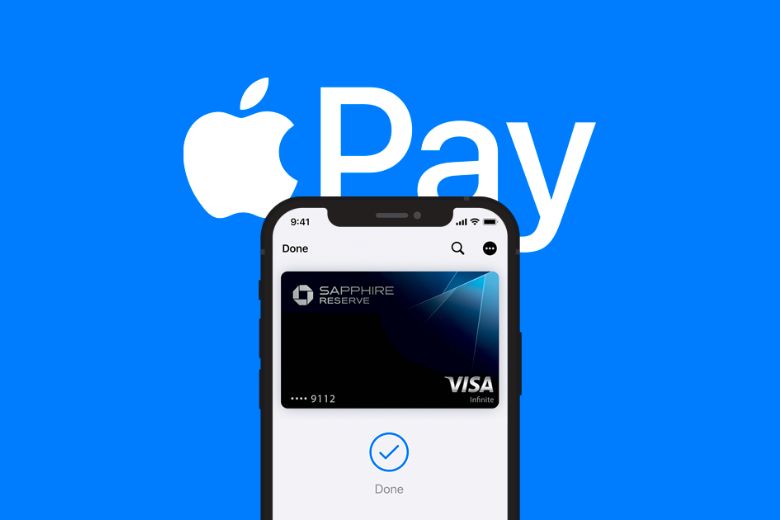 Tìm hiểu về ví điện tử Apple
Tìm hiểu về ví điện tử Apple
2. Việt Nam có hỗ trợ Apple Pay không?
Kể từ sáng ngày 8.8.2023, người dùng ở Việt Nam sử dụng các thiết bị iOS của Apple đã có thể thêm thẻ ghi nợ hoặc thẻ tín dụng từ một số ngân hàng vào ứng dụng Wallet trên iPhone và Apple Watch để bắt đầu dùng dịch vụ Apple Pay.
Cụ thể, một số ngân hàng như Vietcombank, Sacombank, Techcombank, VPBank, MBBank… đã hỗ trợ tính năng thanh toán này trên Apple Pay. Do đó, bạn sẽ có 1 phương thức thanh toán không tiền mặt mới cực tiện lợi.
Hiện tại, Apple Pay đã được hỗ trợ trên khoảng 80 quốc gia và vùng lãnh thổ trên thế giới. Ở châu Á, dịch vụ này đã có mặt tại các thị trường lớn như Singapore, Đài Loan (Trung Quốc), Nhật Bản, Hồng Kông, Trung Quốc,… Ngoài ra, nhiều quốc gia ở châu Mỹ và châu Âu cũng đã chấp nhận phương thức thanh toán Apple Pay này.
3. Apple Pay dùng được trên các thiết bị nào?
Kế đến, hãy cùng bài viết tổng hợp qua một số thiết bị được hỗ trợ sử dụng Apple Pay trong hệ sinh thái Apple dưới đây nhé.
4. Phương thức hoạt động của Apple Pay
Khi người dùng tiến hành mua hàng trực tiếp tại cửa hàng hỗ trợ ApplePay thì màn hình điện thoại iPhone sẽ tự sáng lên và mở ứng dụng Wallet. Người dùng chỉ cần chạm để sử dụng thẻ tín dụng hoặc là thẻ Apple Pay của mình để thanh toán và xác nhận bằng Touch ID, Face ID hoặc mã PIN.
Khi bạn tiến hành mua trực tiếp và tiến hành thanh toán bằng ví của Apple thì địa chỉ vận chuyển/thanh toán lúc này sẽ được liên kế với thẻ tín dụng, thẻ ghi nợ trong hồ sơ lúc này sẽ tự động nhập. Tất cả việc thanh toán đều sẽ được thực hiện theo phương thức NFC bảo mật đầu và cuối. Đảm bảo sẽ không ai có thể lấy được thông tin cá nhân hay số thể của người dùng.
 Tìm hiểu về phương thức hoạt động
Tìm hiểu về phương thức hoạt động
5. Hướng dẫn cách thiết lập và sử dụng Apple Pay trên các thiết bị Apple
Kế đến, hãy cùng bài viết tìm hiểu qua một số cách thiết lập và sử dụng Apple Pay trên từng thiết bị trong hệ sinh thái Apple dưới đây nhé.
5.1. Các điều kiện cần đáp ứng
Để có thể sử dụng ví thanh toán của Apple thì người dùng cần đáp ứng những tiêu chí như sau:
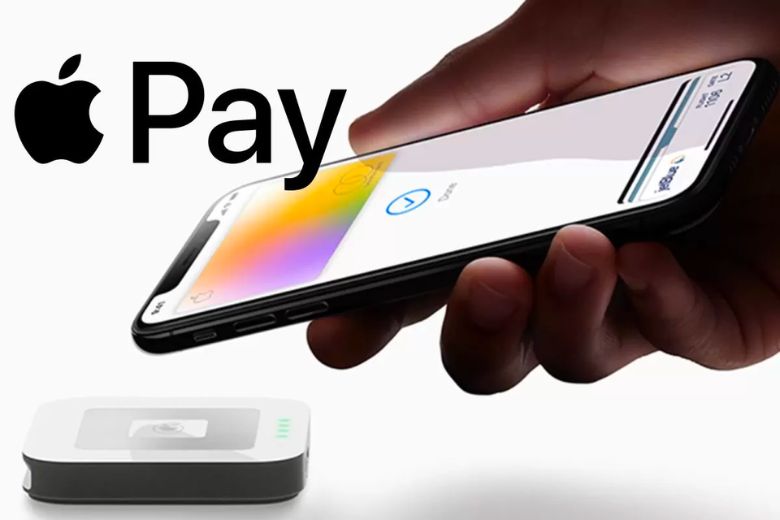 Các điều kiện cần đáp ứng trước khi thiết lập
Các điều kiện cần đáp ứng trước khi thiết lập
5.2. Cách thiết lập Apple Pay trên điện thoại iPhone
Các bước để cài đặt ví thanh toán Apple trên điện thoại iPhone với các bước đơn giản như sau:
Bước 1: Đầu tiên, bạn hãy truy cập vào Wallet-Ví trên điện thoại > bấm vào dấu + ở bên phải của màn hình.
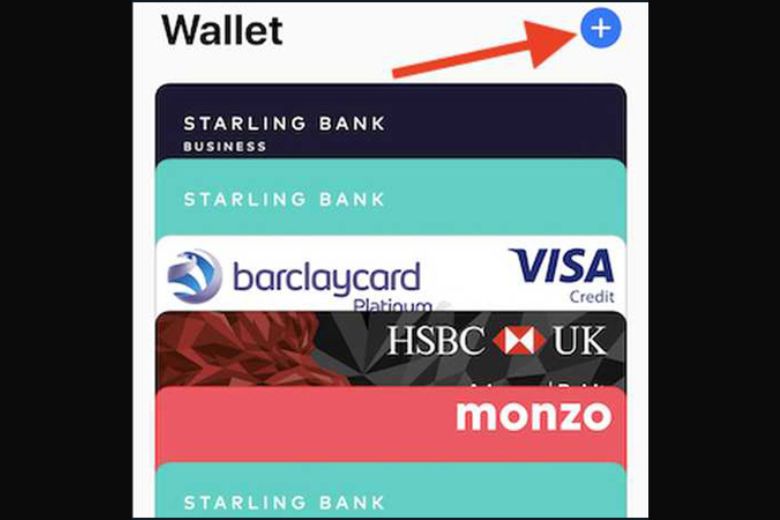 Cách thiết lập trên điện thoại iPhone bước 1
Cách thiết lập trên điện thoại iPhone bước 1
Bước 2: Bấm vào mục Continue – Tiếp tục > sau đó bạn có thể quét thẻ bằng cách đặt thẻ của mình vào khung Add Card – Thêm thẻ và bật cho phép sử dụng máy ảnh hoặc là bấm vào Enter Card Details Manually – Nhập thông tin thẻ thủ công.
Bước 3: Tiếp đến, ngân hàng hoặc bên công ty phát hành thẻ sẽ tiến hành xác nhận thông tin và xem xét liệu có thể thêm thẻ của bạn vào ApplePay hay không. Sẽ yêu cầu thêm nhiều thông tin hơn để có thể xác nhận thẻ, hãy điền đầy đủ các thông tin này.
Bước 4: Sau khi hoàn thành bước xác nhận thẻ thì bạn chỉ cần bấm Next và bắt đầu sử dụng thôi.
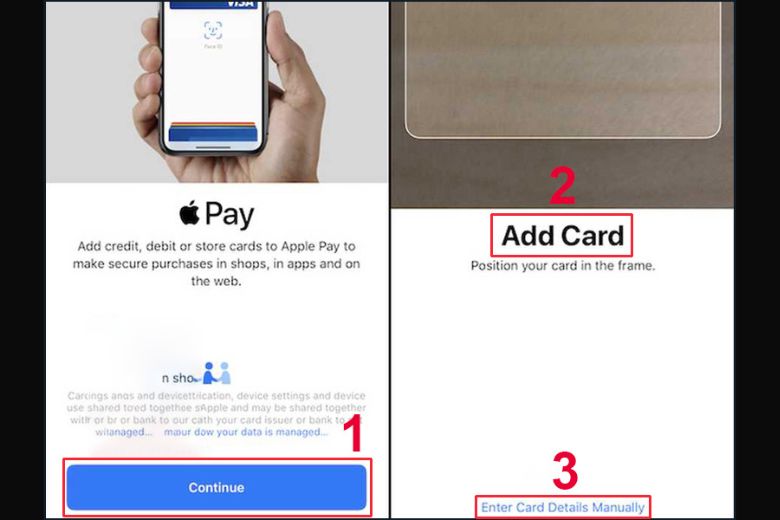 Cách thiết lập trên điện thoại iPhone bước 2
Cách thiết lập trên điện thoại iPhone bước 2
5.3. Cách thiết lập Apple Pay trên iPad
Các bước thiết lập phương thức thanh toán của Apple trên iPad như sau:
Bước 1: Truy cập vào Setting – Cài đặt trên thiết bị iPad > chọn tiếp vào mục Wallet & Apple Pay.
Bước 2: Bấm vào Next – Tiếp theo > bạn có thể quét thẻ bằng cách đặt thẻ vào mục khung Add Card – Thêm thẻ và cho phép thiết bị của bạn sử dụng máy ảnh để chụp thẻ hoặc chọn vào mục Enter Card Details Manually – Nhập thông tin chi tiết của thẻ thủ công.
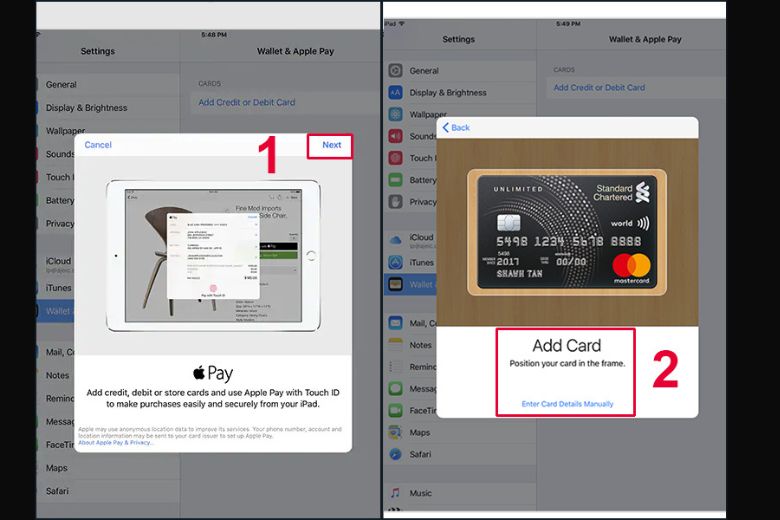 Cách thiết lập trên iPad
Cách thiết lập trên iPad
Bước 3: Sau đó ngân hàng và công ty phát hành thẻ sẽ phải tiến hành xác nhận lại thông tin thẻ. Bạn sẽ phải hoàn thành các thông tin xác nhận này > rồi bấm Next – Tiếp theo là đã hoàn thành.
5.4. Cách thiết lập Apple Pay trên Apple Watch
Các bước thiết lập ví điện tử của Apple trên thiết bị Apple Watch đơn giản như sau:
Bước 1: Đầu tiên, bạn hãy truy cập vào ứng dụng Watch – Đồng Hồ trên điện thoại iPhone kết nối của bạn > chọn tiếp vào mục My Watch – Đồng hồ của tôi.
Bước 2: Tiếp đến hãy chọn vào mục Add Credit or Debit Card – Chọn thẻ tín dụng hoặc ghi nợ. Bạn hãy chọn vào loại thẻ mà mình muốn rồi hoàn thành xác nhận thông tin ngân hàng. Nếu bạn đã có sẵn thẻ ở trong Wallet – Ví trước rồi thì có thể bấm vào thẻ để chọn.
Bước 3: Sau khi đã chọn thẻ và xác nhận thông tin thẻ thì bạn hãy chọn Next là xong.
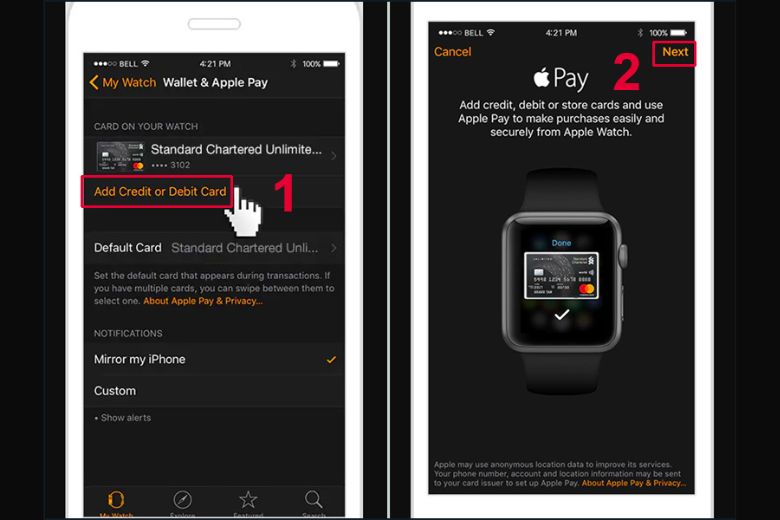 Cách thiết lập trên điện thoại Apple Watch
Cách thiết lập trên điện thoại Apple Watch
5.5. Cách thiết lập Apple Pay trên MacBook
Để có thể cài đặt được Apple Pay trên Mac hoặc là MacBook thì bạn sẽ cần phải sử dụng dòng máy có Touch Bar với các bước thực hiện như sau:
Bước 1: Đầu tiên, bạn hãy mở vào mục System Preferences – Tùy chỉnh hệ thống trên thiết bị Mac hoặc MacBook của mình > tiến hành bấm chọn chọn vào mục Wallet & Apple Pay.
Bước 2: Kế đến, hãy bấm vào mục Add Card – Thêm thẻ > tiến hành nhập đầy đủ, chính xác các thông tin thẻ của bạn.
Bước 3: Sau đó ngân hàng sẽ tiến hành xác nhận lại thẻ, bạn hãy điền đầy đủ thông tin được yêu cầu > cuối cùng bấm Next là hoàn thành.
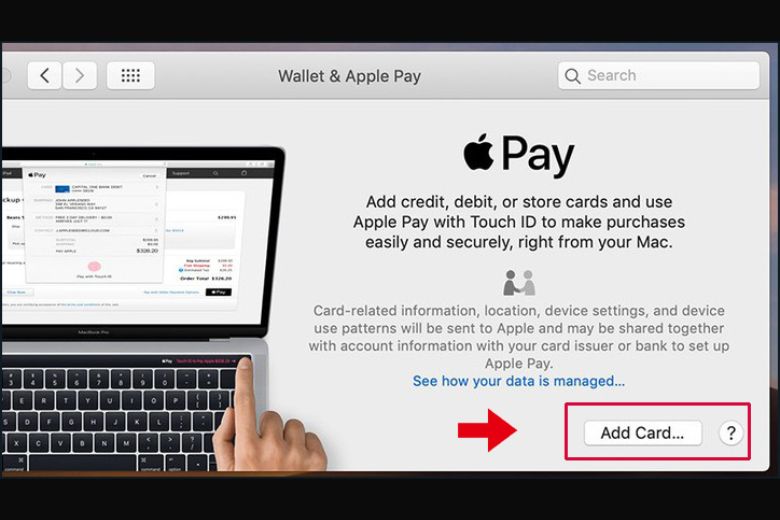 Cách thiết lập trên MacBook có Touch Bar
Cách thiết lập trên MacBook có Touch Bar
Nếu như bạn vẫn muốn dùng ví điện tử Apple để thanh toán trên các dòng Mac và MacBook mà không có Touch Bar thì có thể thực hiện các bước dưới đây:
Bước 1: Mở mục Setting – Cài đặt trên điện thoại iPhone của bạn > chọn vào mục Wallet – Ví.
Bước 2: Chọn bật mục Allow Payments on Mac – Cho phép tiến hành thanh toán trên Mac > sau khi nó chuyển sang màu xanh là đã có thể sử dụng dịch vụ này thanh toán trực tiếp trên Mac và MacBook của bạn.
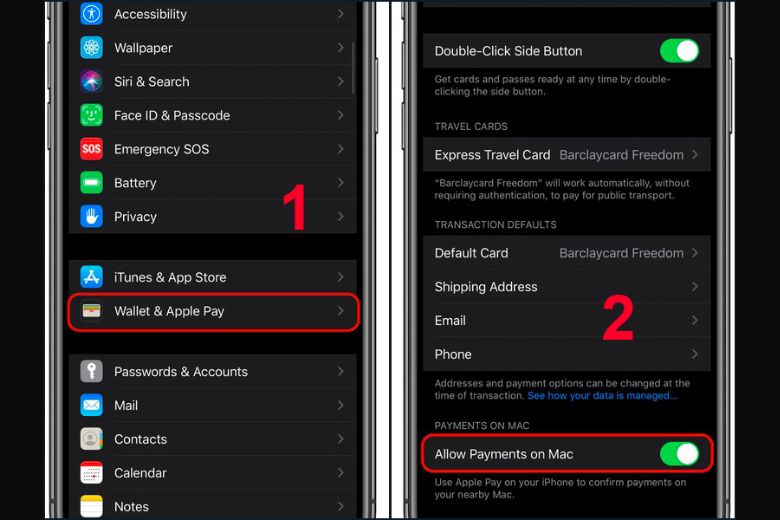 Cách thiết lập trên MacBook không có Touch Bar
Cách thiết lập trên MacBook không có Touch Bar
6. Giải đáp những thắc mắc hay gặp có liên quan
Tiếp theo, hãy cùng bài viết giải đáp một số thắc mắc thường gặp về Apple Pay dưới đây nhé.
6.1. Apple Pay dùng có an toàn không?
Ví điện tử Apple an toàn hơn so với việc người dùng sử dụng thẻ tín dụng, ghi nợ hoặc thẻ trả trước. Mỗi giao dịch trên các thiết bị Apple đều được yêu cầu xác thực thông qua Touch ID, Face ID hoặc là mã PIN. Số thẻ và danh tính người dùng sẽ đều được bảo mật an toàn, không chia sẻ với người bán và cũng không được lưu trữ trên bất kì một thiết bị nào hoặc máy chủ của Apple.
6.2. Ngân hàng nào được Apple Pay hỗ trợ?
Hiện tại thì ví điện tử của Apple chưa được sử dụng ở Việt Nam. Vì vậy dịch vụ này hiện chưa được hỗ trợ ở bất kỳ một cửa hàng nào tại Việt Nam. Thật may mắn là người dùng vẫn có thể sử dụng với thẻ VISA và MasterCard để sử dụng thanh toán.
6.3. Nếu như vô ý làm mất điện thoại thì thế nào?
Người dùng có thể sử dụng ứng dụng Find My iPhone của mình để khoá máy lại. Thực ra kẻ trộm có lấy được máy thì cũng cần phải có xác thực Touch ID, Face ID thì mới sử dụng được thẻ mua hàng.
6.4. Những cửa hàng nào chấp nhận hình thức thanh toán là Apple Pay?
Apple đã nói người dùng sẽ có thể sử dụng ví điện tử của mình tại hơn 220.000 cửa hàng lớn nhỏ tại Mỹ. Ví dụ như là McDonald’s, gọi taxi với Uber, SubWay,…, các cửa hàng này không cần phải trang bị thêm máy tính tiền mới.
Con số 220.000 này chính là những nơi được trang bị máy tính tiền payWave của VISA hoặc MasterCard. Cũng có thể là hệ thống thanh toán dựa trên thuật toán NFC cho phép người dùng thanh toán không cần quẹt thẻ khi giao dịch. Apple Pay tương thích với 2 hệ thống này nên sẽ dễ dàng thanh toán hơn.
6.5. Apple Pay thu phí qua đâu?
Apple đã nói họ có thu phí mỗi khi bạn sử dụng ví điện tử của họ để thanh toán, giống như việc ngân hàng tính thêm phí khi thanh toán bằng thẻ vậy. Tuy nhiên thì mức phí này không tính vào người mua, cửa hàng, tuy Apple chưa nói cụ thể ai là người chịu phí nhưng rất có thể là ngân hàng phát hành thẻ và mức phí cũng chưa được công bố.
Cập nhật thông tin vào ngày 13 tháng 10 năm 2014 theo như The Financial Times cho biết rằng, ngân hàng phát hành thẻ sẽ trả cho Apple 0.15% số tiền hoá đơn giao dịch thành công thông qua Apple Pay. Ví dụ hoá đơn 100 USD thì ngân hàng của thẻ thanh toán sẽ trả 15 xu cho Apple.
 Một số thắc mắc thường gặp về độ an toàn bảo mật và các ngân hàng hỗ trợ
Một số thắc mắc thường gặp về độ an toàn bảo mật và các ngân hàng hỗ trợ
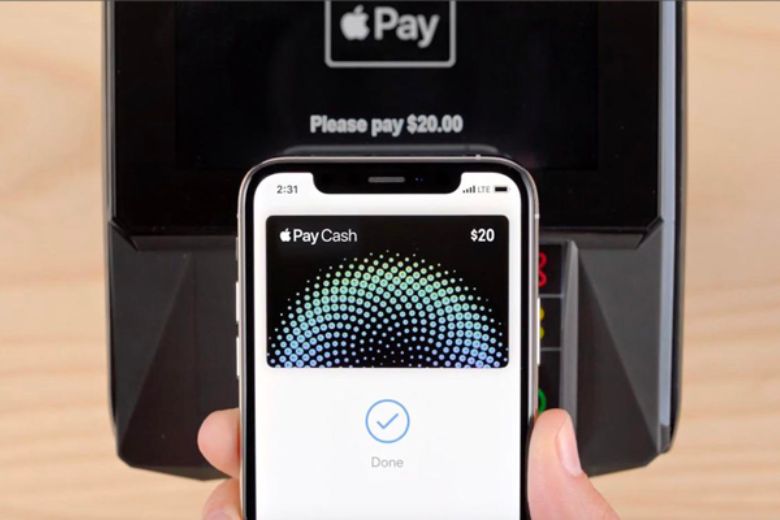 Một số thắc mắc về cửa hàng hỗ trợ và thu phí dịch vụ ví điện tử của Apple
Một số thắc mắc về cửa hàng hỗ trợ và thu phí dịch vụ ví điện tử của Apple
7. Tổng kết
Bài viết Apple Pay là gì? Cách thiết lập và sử dụng để thanh toán, đã cập nhật các thông tin liên quan đến ví điện tử Apple, cũng như hướng dẫn thiết lập ví trên từng thiết bị Apple một cách cụ thể nhất. Mong rằng thông tin bài viết cung cấp sẽ giúp các bạn đọc thiết lập ví thành công.
IPHONE GIÁ TỐT TẠI TABLET PLAZA
Địa chỉ : 223 lý thường kiệt dĩ an BD
hotline : 0888.62.72.62
1. Apple Pay là gì?
Apple Pay là một dịch vụ dùng để thanh toán không dây và là ví điện tử của thương hiệu Apple được ra mắt sử dụng vào ngày 20 tháng 10 năm 2014. Hình thức thanh toán này sẽ cho phép người dùng giao dịch mà không cần thẻ, giảm đi nhiều nguy cơ lộ thông tin thẻ hoặc thông tin cá nhân người dùng.
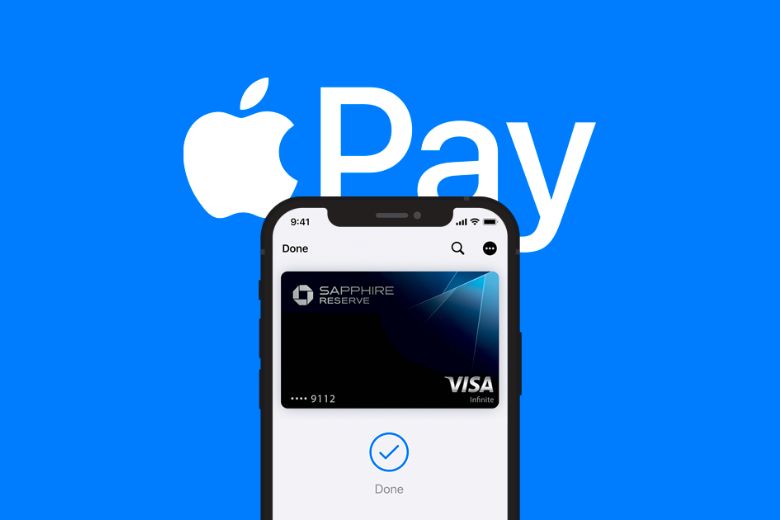
2. Việt Nam có hỗ trợ Apple Pay không?
Kể từ sáng ngày 8.8.2023, người dùng ở Việt Nam sử dụng các thiết bị iOS của Apple đã có thể thêm thẻ ghi nợ hoặc thẻ tín dụng từ một số ngân hàng vào ứng dụng Wallet trên iPhone và Apple Watch để bắt đầu dùng dịch vụ Apple Pay.
Cụ thể, một số ngân hàng như Vietcombank, Sacombank, Techcombank, VPBank, MBBank… đã hỗ trợ tính năng thanh toán này trên Apple Pay. Do đó, bạn sẽ có 1 phương thức thanh toán không tiền mặt mới cực tiện lợi.
Hiện tại, Apple Pay đã được hỗ trợ trên khoảng 80 quốc gia và vùng lãnh thổ trên thế giới. Ở châu Á, dịch vụ này đã có mặt tại các thị trường lớn như Singapore, Đài Loan (Trung Quốc), Nhật Bản, Hồng Kông, Trung Quốc,… Ngoài ra, nhiều quốc gia ở châu Mỹ và châu Âu cũng đã chấp nhận phương thức thanh toán Apple Pay này.
3. Apple Pay dùng được trên các thiết bị nào?
Kế đến, hãy cùng bài viết tổng hợp qua một số thiết bị được hỗ trợ sử dụng Apple Pay trong hệ sinh thái Apple dưới đây nhé.
| Các dòng sản phẩm | Phân loại từng dòng sản phẩm |
|---|---|
| Các thế hệ điện thoại iPhone | Điện thoại iPhone 6 series (6, 6S, 6 Plus, 6S Plus) Điện thoại iPhone 7 series (7, 7 Plus) Điện thoại iPhone 8 series (8, 8Plus) Điện thoại iPhone X, XS, XS Max, XR, SE 2020, 2022 Điện thoại iPhone 11 series (11, 11 Pro, 11 Pro Max) Điện thoại iPhone 12 series (12, 12 mini, 12 Pro, 12 Pro Max) Điện thoại iPhone 13 series (13, 13 mini, 13 Pro, 13 Pro Max) Điện thoại iPhone 14 Series (14, 14 Plus, 14 Pro, 14 Pro Max) |
| Các thế hệ iPad | Từ dòng iPad Air 2 trở về sau, iPad mini trở về sau và các dòng iPad Pro |
| Các thế hệ Apple Watch | Tất cả các dòng Apple có thể ghép nối được với iPhone 6 trở lên |
| Mac và MacBook | Tất cả các dòng có Touch Bar |
Khi người dùng tiến hành mua hàng trực tiếp tại cửa hàng hỗ trợ ApplePay thì màn hình điện thoại iPhone sẽ tự sáng lên và mở ứng dụng Wallet. Người dùng chỉ cần chạm để sử dụng thẻ tín dụng hoặc là thẻ Apple Pay của mình để thanh toán và xác nhận bằng Touch ID, Face ID hoặc mã PIN.
Khi bạn tiến hành mua trực tiếp và tiến hành thanh toán bằng ví của Apple thì địa chỉ vận chuyển/thanh toán lúc này sẽ được liên kế với thẻ tín dụng, thẻ ghi nợ trong hồ sơ lúc này sẽ tự động nhập. Tất cả việc thanh toán đều sẽ được thực hiện theo phương thức NFC bảo mật đầu và cuối. Đảm bảo sẽ không ai có thể lấy được thông tin cá nhân hay số thể của người dùng.

5. Hướng dẫn cách thiết lập và sử dụng Apple Pay trên các thiết bị Apple
Kế đến, hãy cùng bài viết tìm hiểu qua một số cách thiết lập và sử dụng Apple Pay trên từng thiết bị trong hệ sinh thái Apple dưới đây nhé.
5.1. Các điều kiện cần đáp ứng
Để có thể sử dụng ví thanh toán của Apple thì người dùng cần đáp ứng những tiêu chí như sau:
- Người dùng sẽ phải sử dụng thiết bị của thương hiệu Apple và có bản cập nhật hệ điều hành mới nhất trên máy.
- Vùng hoặc quốc giá phải được chuyển sang vị trí được hỗ trợ Apple Pay.
- Người dùng sẽ phải có Apple ID và đã thực hiện đăng nhập iCloud trên thiết bị.
- Phải sử dụng thẻ ngân hàng hiện đang được Apple Pay hỗ trợ.
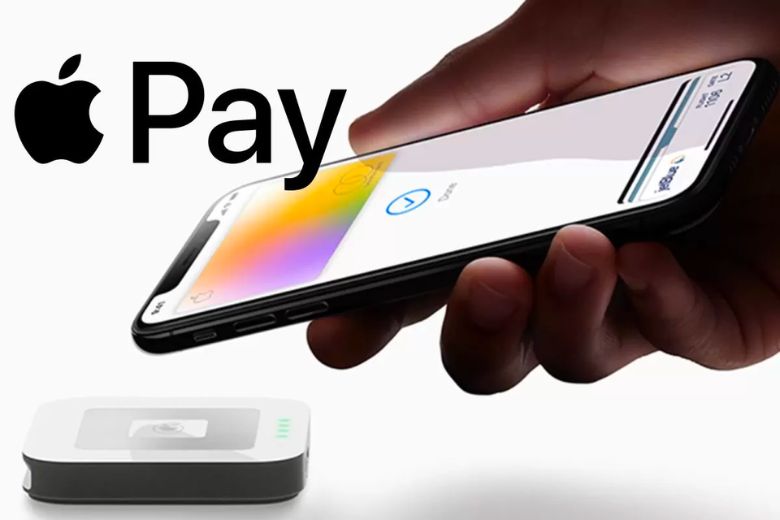
5.2. Cách thiết lập Apple Pay trên điện thoại iPhone
Các bước để cài đặt ví thanh toán Apple trên điện thoại iPhone với các bước đơn giản như sau:
Bước 1: Đầu tiên, bạn hãy truy cập vào Wallet-Ví trên điện thoại > bấm vào dấu + ở bên phải của màn hình.
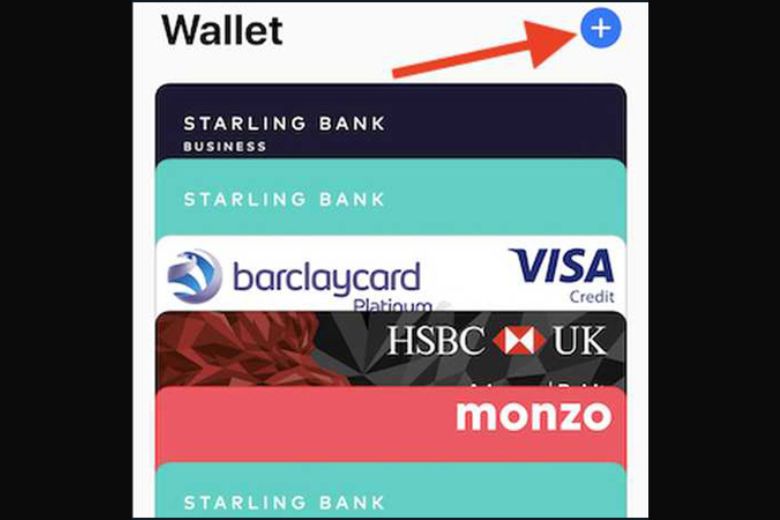
Bước 2: Bấm vào mục Continue – Tiếp tục > sau đó bạn có thể quét thẻ bằng cách đặt thẻ của mình vào khung Add Card – Thêm thẻ và bật cho phép sử dụng máy ảnh hoặc là bấm vào Enter Card Details Manually – Nhập thông tin thẻ thủ công.
Bước 3: Tiếp đến, ngân hàng hoặc bên công ty phát hành thẻ sẽ tiến hành xác nhận thông tin và xem xét liệu có thể thêm thẻ của bạn vào ApplePay hay không. Sẽ yêu cầu thêm nhiều thông tin hơn để có thể xác nhận thẻ, hãy điền đầy đủ các thông tin này.
Bước 4: Sau khi hoàn thành bước xác nhận thẻ thì bạn chỉ cần bấm Next và bắt đầu sử dụng thôi.
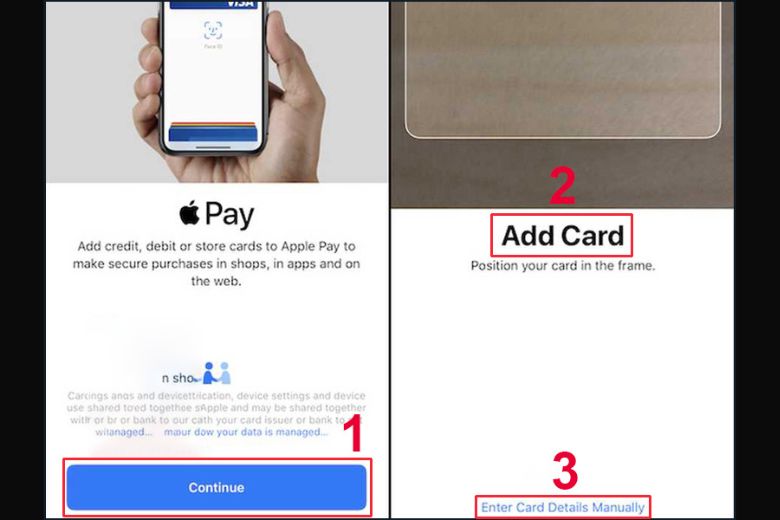
5.3. Cách thiết lập Apple Pay trên iPad
Các bước thiết lập phương thức thanh toán của Apple trên iPad như sau:
Bước 1: Truy cập vào Setting – Cài đặt trên thiết bị iPad > chọn tiếp vào mục Wallet & Apple Pay.
Bước 2: Bấm vào Next – Tiếp theo > bạn có thể quét thẻ bằng cách đặt thẻ vào mục khung Add Card – Thêm thẻ và cho phép thiết bị của bạn sử dụng máy ảnh để chụp thẻ hoặc chọn vào mục Enter Card Details Manually – Nhập thông tin chi tiết của thẻ thủ công.
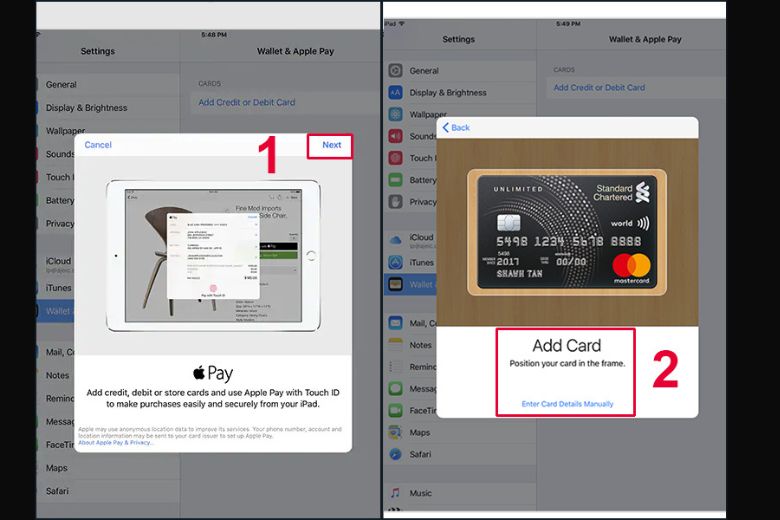
Bước 3: Sau đó ngân hàng và công ty phát hành thẻ sẽ phải tiến hành xác nhận lại thông tin thẻ. Bạn sẽ phải hoàn thành các thông tin xác nhận này > rồi bấm Next – Tiếp theo là đã hoàn thành.
5.4. Cách thiết lập Apple Pay trên Apple Watch
Các bước thiết lập ví điện tử của Apple trên thiết bị Apple Watch đơn giản như sau:
Bước 1: Đầu tiên, bạn hãy truy cập vào ứng dụng Watch – Đồng Hồ trên điện thoại iPhone kết nối của bạn > chọn tiếp vào mục My Watch – Đồng hồ của tôi.
Bước 2: Tiếp đến hãy chọn vào mục Add Credit or Debit Card – Chọn thẻ tín dụng hoặc ghi nợ. Bạn hãy chọn vào loại thẻ mà mình muốn rồi hoàn thành xác nhận thông tin ngân hàng. Nếu bạn đã có sẵn thẻ ở trong Wallet – Ví trước rồi thì có thể bấm vào thẻ để chọn.
Bước 3: Sau khi đã chọn thẻ và xác nhận thông tin thẻ thì bạn hãy chọn Next là xong.
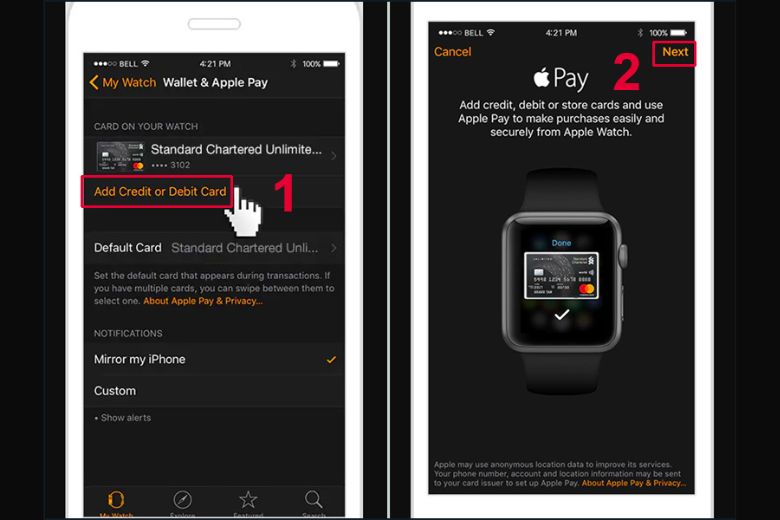
5.5. Cách thiết lập Apple Pay trên MacBook
Để có thể cài đặt được Apple Pay trên Mac hoặc là MacBook thì bạn sẽ cần phải sử dụng dòng máy có Touch Bar với các bước thực hiện như sau:
Bước 1: Đầu tiên, bạn hãy mở vào mục System Preferences – Tùy chỉnh hệ thống trên thiết bị Mac hoặc MacBook của mình > tiến hành bấm chọn chọn vào mục Wallet & Apple Pay.
Bước 2: Kế đến, hãy bấm vào mục Add Card – Thêm thẻ > tiến hành nhập đầy đủ, chính xác các thông tin thẻ của bạn.
Bước 3: Sau đó ngân hàng sẽ tiến hành xác nhận lại thẻ, bạn hãy điền đầy đủ thông tin được yêu cầu > cuối cùng bấm Next là hoàn thành.
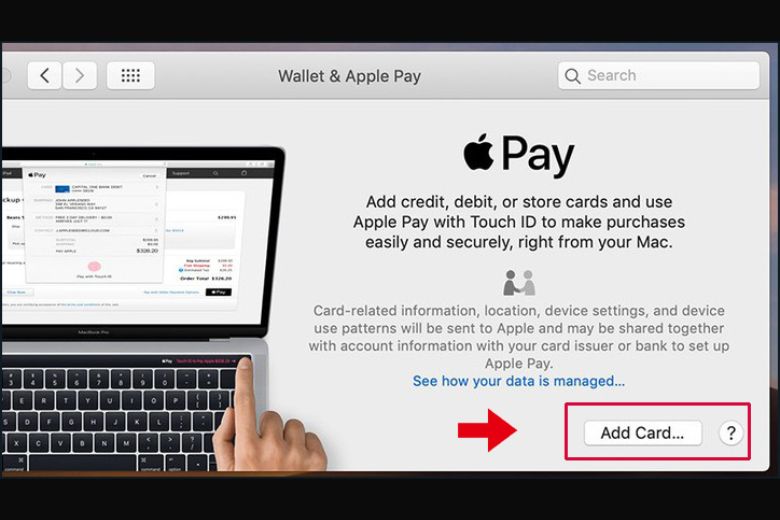
Nếu như bạn vẫn muốn dùng ví điện tử Apple để thanh toán trên các dòng Mac và MacBook mà không có Touch Bar thì có thể thực hiện các bước dưới đây:
Bước 1: Mở mục Setting – Cài đặt trên điện thoại iPhone của bạn > chọn vào mục Wallet – Ví.
Bước 2: Chọn bật mục Allow Payments on Mac – Cho phép tiến hành thanh toán trên Mac > sau khi nó chuyển sang màu xanh là đã có thể sử dụng dịch vụ này thanh toán trực tiếp trên Mac và MacBook của bạn.
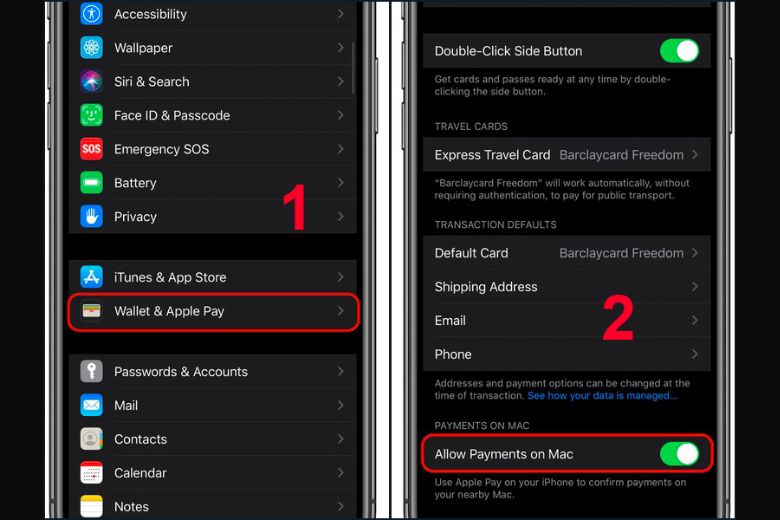
6. Giải đáp những thắc mắc hay gặp có liên quan
Tiếp theo, hãy cùng bài viết giải đáp một số thắc mắc thường gặp về Apple Pay dưới đây nhé.
6.1. Apple Pay dùng có an toàn không?
Ví điện tử Apple an toàn hơn so với việc người dùng sử dụng thẻ tín dụng, ghi nợ hoặc thẻ trả trước. Mỗi giao dịch trên các thiết bị Apple đều được yêu cầu xác thực thông qua Touch ID, Face ID hoặc là mã PIN. Số thẻ và danh tính người dùng sẽ đều được bảo mật an toàn, không chia sẻ với người bán và cũng không được lưu trữ trên bất kì một thiết bị nào hoặc máy chủ của Apple.
6.2. Ngân hàng nào được Apple Pay hỗ trợ?
Hiện tại thì ví điện tử của Apple chưa được sử dụng ở Việt Nam. Vì vậy dịch vụ này hiện chưa được hỗ trợ ở bất kỳ một cửa hàng nào tại Việt Nam. Thật may mắn là người dùng vẫn có thể sử dụng với thẻ VISA và MasterCard để sử dụng thanh toán.
6.3. Nếu như vô ý làm mất điện thoại thì thế nào?
Người dùng có thể sử dụng ứng dụng Find My iPhone của mình để khoá máy lại. Thực ra kẻ trộm có lấy được máy thì cũng cần phải có xác thực Touch ID, Face ID thì mới sử dụng được thẻ mua hàng.
6.4. Những cửa hàng nào chấp nhận hình thức thanh toán là Apple Pay?
Apple đã nói người dùng sẽ có thể sử dụng ví điện tử của mình tại hơn 220.000 cửa hàng lớn nhỏ tại Mỹ. Ví dụ như là McDonald’s, gọi taxi với Uber, SubWay,…, các cửa hàng này không cần phải trang bị thêm máy tính tiền mới.
Con số 220.000 này chính là những nơi được trang bị máy tính tiền payWave của VISA hoặc MasterCard. Cũng có thể là hệ thống thanh toán dựa trên thuật toán NFC cho phép người dùng thanh toán không cần quẹt thẻ khi giao dịch. Apple Pay tương thích với 2 hệ thống này nên sẽ dễ dàng thanh toán hơn.
6.5. Apple Pay thu phí qua đâu?
Apple đã nói họ có thu phí mỗi khi bạn sử dụng ví điện tử của họ để thanh toán, giống như việc ngân hàng tính thêm phí khi thanh toán bằng thẻ vậy. Tuy nhiên thì mức phí này không tính vào người mua, cửa hàng, tuy Apple chưa nói cụ thể ai là người chịu phí nhưng rất có thể là ngân hàng phát hành thẻ và mức phí cũng chưa được công bố.
Cập nhật thông tin vào ngày 13 tháng 10 năm 2014 theo như The Financial Times cho biết rằng, ngân hàng phát hành thẻ sẽ trả cho Apple 0.15% số tiền hoá đơn giao dịch thành công thông qua Apple Pay. Ví dụ hoá đơn 100 USD thì ngân hàng của thẻ thanh toán sẽ trả 15 xu cho Apple.

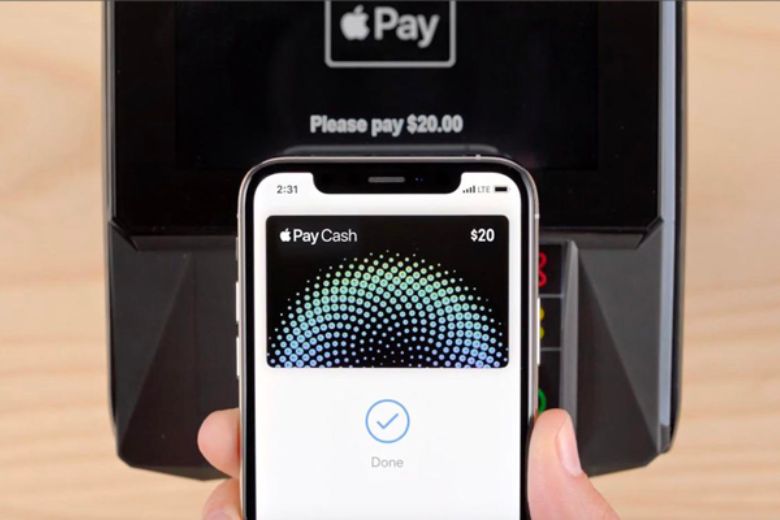
7. Tổng kết
Bài viết Apple Pay là gì? Cách thiết lập và sử dụng để thanh toán, đã cập nhật các thông tin liên quan đến ví điện tử Apple, cũng như hướng dẫn thiết lập ví trên từng thiết bị Apple một cách cụ thể nhất. Mong rằng thông tin bài viết cung cấp sẽ giúp các bạn đọc thiết lập ví thành công.
IPHONE GIÁ TỐT TẠI TABLET PLAZA
Địa chỉ : 223 lý thường kiệt dĩ an BD
hotline : 0888.62.72.62
